Fehlende Grafiken in E-Mails im HTLM-Format
Microsoft Outlook 2002 bis 2010 zeigt Grafiken in E-Mails im HTML-Format nicht an, dafür ist nur ein Bild-Platzhalter zu sehen.
Bild-Platzhalter 
Das liegt daran, dass die Grafiken nicht in die E-Mails eingebettet sind. Das Bild ist wahrscheinlich nur ein Link-Verweis (Verknüpfung) im Internet oder eine Verknüpfung zu einer Datei auf einer Festplatte. Bei Links auf Grafiken im Internet blockt Microsoft Outlook automatisch den Download von Bildern.
Klicken Sie mit der rechten Maustaste hier, um Bilder herunterzuladen. 
Mit der rechten Maustaste auf den Bild-Platzhalter kann der Bilder-Download erlaubt werden.
Für Oulook 2003
Um dies immer zu erlauben, kann man unter Menü Extras - Optionen - Register "Sicherheit" - "Download von Bildern in HTML-Nachrichten"
- Button "Einstellungen für den automatischen Download ändern..." - Bilder oder anderen externen Inhalt in HTML-Nachrichten nicht automatisch downloaden - deaktivieren.
Microsoft Outlook 2003
Für Outlook 2010
Datei - Optionen - Sicherheitscenter - Schaltfläche "Einstellungen für das Sicherheitscenter" - Automatischer Download - "Bilder in HTML-Nachrichten oder RSS-Elementen nicht automatisch herunterladen" deaktivieren.
Outlook 2010
Um Bilder in E-Mails einzubetten, gibt es ein paar Optionen, die geändert werden können.
Für Outlook 2002/2003
Im Microsoft Outlook Menü Extras - Optionen - Registerkarte "E-Mail-Format" - Schaltfläche "Internetformat" - HTML-Optionen -
»Wenn eine HTML-Nachricht Bilder enthält, die im Internet gespeichert sind, soll eine Kopie der Bilder gesendet werden, nicht eine Referenz zum Speicherort im Internet.« aktivieren - [OK].
Microsoft Outlook 2003 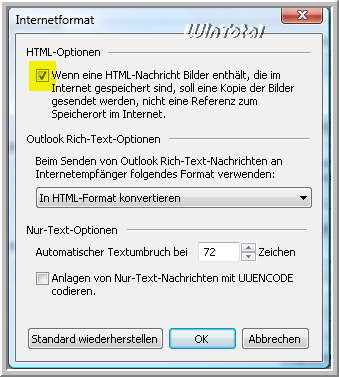
Für Outlook 2002/2003
Mit Microsoft Outlook-Editor ("Microsoft Word-Editor" deaktivieren):
Die Grafik, die Sie im E-Mail-Text einfügen möchten, mit dem Cursor (Maus) im Text klicken, dann Menü "Format" und darin die Befehlsoption:
"Bilder im Internet mit Nachrichten senden" aktivieren.
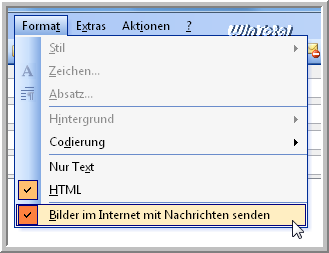
Für Outlook 2002/2003
Mit Microsoft Word-Editor:
"Microsoft Word-Editor" aktivieren 
Die Grafik, die Sie im E-Mail-Text einfügen möchten, mit dem Cursor (Maus) im Text klicken, dann Menü "Einfügen" - "Grafik" - "Aus Datei..." - und Ihre Grafik auswählen.
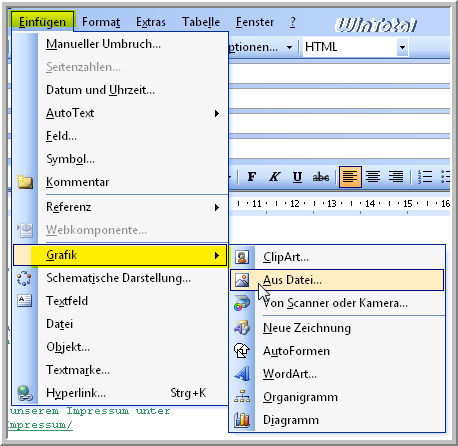
Outlook 2007 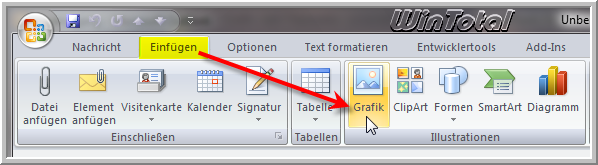
Outlook 2010 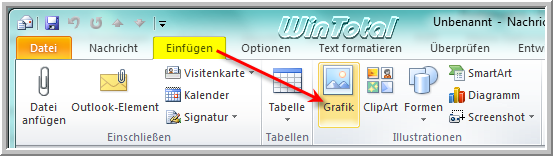
Verwenden Sie immer die Einfügen-Schaltfläche "Grafik" und fügen Sie NIE Grafiken als Verknüpfungen ein.
Dadurch werden aber ein paar Sicherheitseinstellungen gelockert.
Wie es mit den Sicherheitseinstellungen beim Empfänger aussieht, liegt nicht in Ihrer Hand - es muss also nicht heißen, dass die Bilder nun korrekt ankommen.
Weblinks
- https://www.wintotal.de/tipparchiv/?id=916 (Tipp: HTML-Mails als reinen Text anzeigen)
- https://www.wintotal.de/tipparchiv/?id=1092 (Tipp: Outlook Express/Windows Mail - Grafiken werden in erhaltenen E-Mails nicht mehr angezeigt)
- https://www.wintotal.de/tipparchiv/?id=1082 (Tipp: Microsoft Outlook 2000 bis 2013 - Bilder werden in empfangenen E-Mails nicht angezeigt)
- https://www.wintotal.de/tipparchiv/?id=1785 (Tipp: Animierte Grafiken in MS Outlook 2007/2010 E-Mails anzeigen)

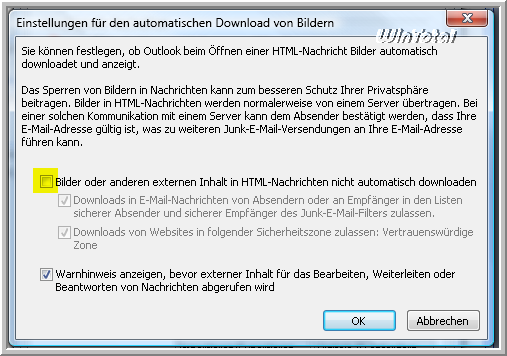
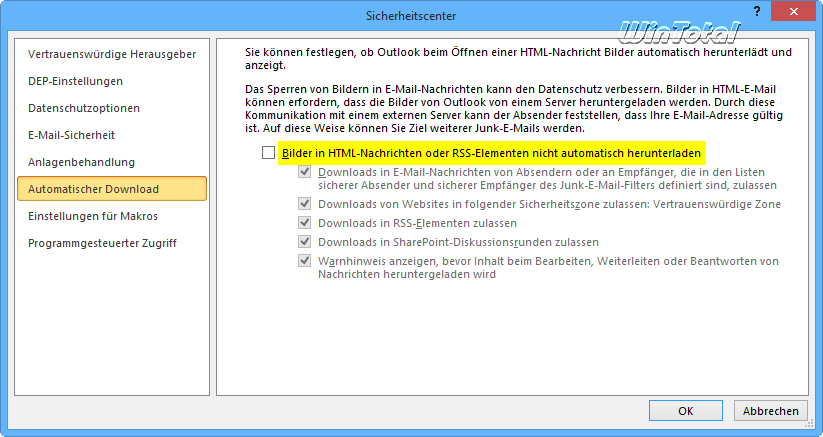


 Ø 3,93
Ø 3,93